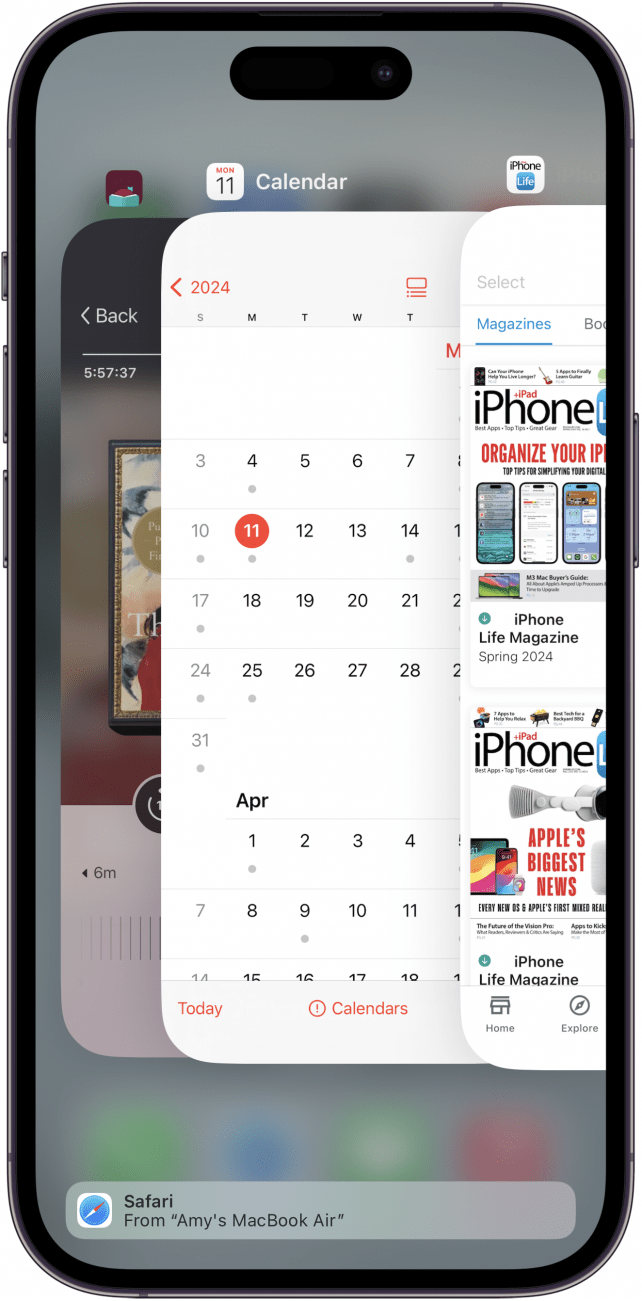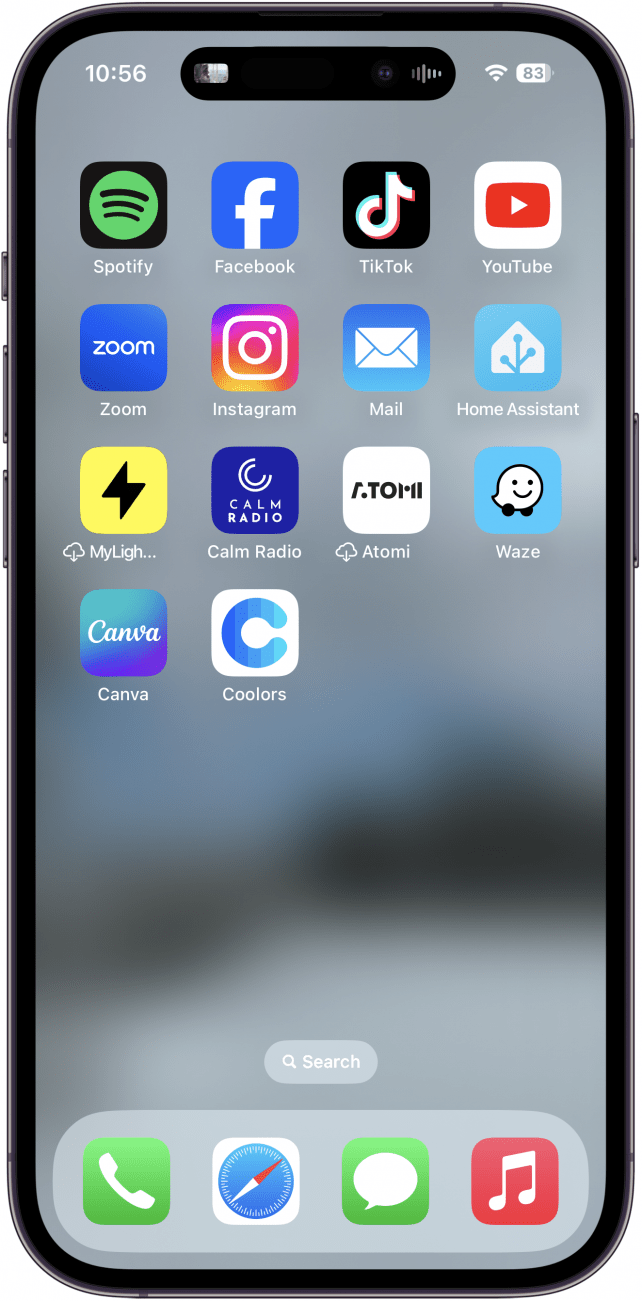L’écran partagé sur l’iPhone est une fonction qui n’est pas disponible actuellement, sauf sous la forme de Picture in Picture, mais cela ne signifie pas que vous ne pouvez pas faire plusieurs choses à la fois. Si l’investissement dans un iPad peut s’avérer utile en fonction de vos besoins en matière de multitâche, vous disposez de quelques options pour compenser l’absence d’écran partagé sur l’iPhone.
Comment utiliser l’écran partagé sur l’iPhone
L’écran partagé n’est pas encore disponible sur l’iPhone, mais il existe des moyens de faire du multitâche de manière efficace. Voici comment réaliser des activités similaires à l’écran partagé sur votre iPhone.
Utiliser Picture in Picture
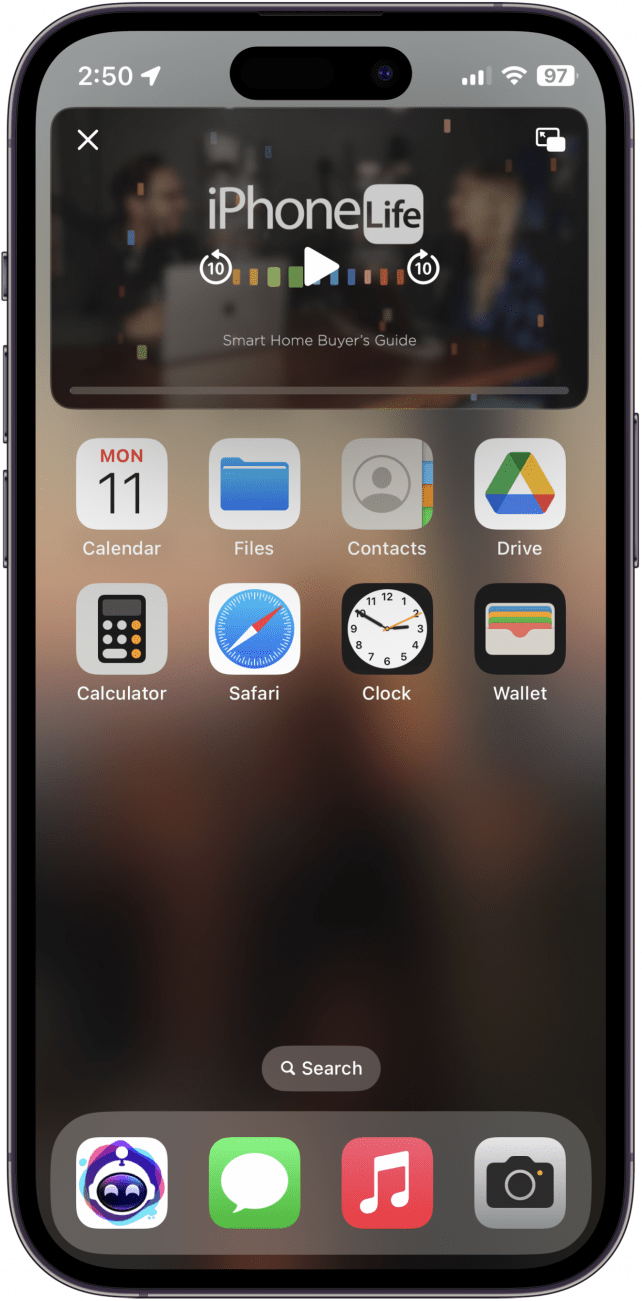
La fonction [Picture in Picture] (https://www.iphonelife.com/content/how-to-use-picture-picture-iphone) vous permet de conserver la lecture d’une fenêtre vidéo pendant que vous naviguez vers d’autres fenêtres sur votre iPhone. Vous pouvez l’utiliser pour FaceTime, Netflix, Apple Music, etc. Il vous suffit de vous éloigner de l’écran pendant la lecture d’une vidéo dans une application compatible PiP pour que cette vidéo continue d’être lue dans un coin de votre iPhone. Vous pouvez la faire glisser pour la repositionner, la redimensionner avec vos doigts ou la toucher pour revenir à l’écran de l’application.
 Découvrez les fonctionnalités cachées de votre iPhoneObtenez chaque jour une astuce (accompagnée de captures d’écran et d’instructions claires) pour maîtriser votre iPhone en seulement une minute par jour.
Découvrez les fonctionnalités cachées de votre iPhoneObtenez chaque jour une astuce (accompagnée de captures d’écran et d’instructions claires) pour maîtriser votre iPhone en seulement une minute par jour.
Pour découvrir d’autres moyens simples de tirer le meilleur parti de votre iPhone, consultez notre lettre d’information gratuite [Astuce du jour] (https://www.iphonelife.com/dailytips/index.php).
Utilisez le sélecteur d’applications

Le [sélecteur d’applications] (https://www.iphonelife.com/content/how-to-open-app-switcher-easily-swipe-between-apps-iphone-x) est un outil pratique que beaucoup d’entre nous oublient. Bien qu’il n’offre pas de fonctions d’écran partagé, il vous permet de parcourir les applications ouvertes pour sélectionner celle que vous souhaitez afficher. Il vous suffit de balayer vers le haut depuis le bas de votre écran d’accueil ou de votre application pour obtenir une liste des applications actuellement ouvertes. Vous pouvez également balayer vers la gauche ou la droite en bas de votre écran lorsqu’une application est ouverte pour passer à une autre application ouverte.
Tirez parti de l’île dynamique

L'[Île dynamique] (https://www.iphonelife.com/content/how-to-use-dynamic-island) est une fonctionnalité disponible sur l’iPhone 14 Pro et l’ensemble de l’iPhone 15 qui réduit certaines applications en cours et vous permet d’y revenir rapidement en touchant la petite barre située en haut de l’écran. Bien qu’on soit loin d’un écran partagé sur l’iPhone, cela facilite grandement la navigation entre les applications. Cependant, toutes les applis n’apparaissent pas dans l’île dynamique. Vous devrez donc l’associer au sélecteur d’applis si vous devez jongler avec plusieurs applis.
Envisager d’investir dans un iPad
L’écran partagé sur l’iPhone est une fonction qui n’est pas disponible actuellement, sauf sous la forme de Picture in Picture, mais cela ne signifie pas que vous ne pouvez pas faire plusieurs choses à la fois. Si l’investissement dans un iPad peut s’avérer utile en fonction de vos besoins en matière de multitâche, vous disposez de quelques options pour compenser l’absence d’écran partagé sur l’iPhone.
Comment utiliser l’écran partagé sur l’iPhone
- L’écran partagé n’est pas encore disponible sur l’iPhone, mais il existe des moyens de faire du multitâche de manière efficace. Voici comment réaliser des activités similaires à l’écran partagé sur votre iPhone.
- Utiliser Picture in Picture